Z tego artykułu dowiesz się, jak tworzyć kategorie oraz jak zarządzać nimi w swoim sklepie internetowym zbudowanym w ramach Kreatora Profesjonalnego.
SPIS TREŚCI
Jak dodać kategorie?
Tworzenie kategorii jest dostępne w karcie dodawania produktu. Aby tam przejść kliknij menu w lewym górnym rogu, następnie Sklep ⭢ Produkty ⭢ Dodaj produkt.
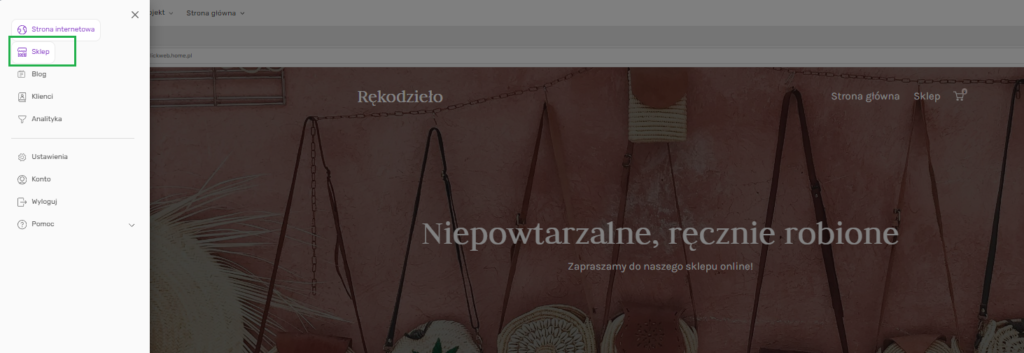
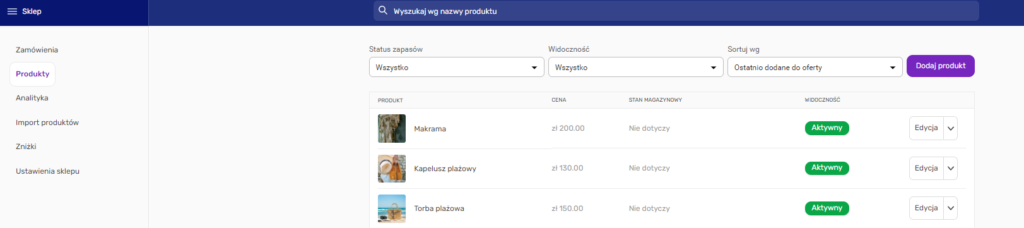
W tym miejscu oprócz samej opcji stworzenia produktu jest też możliwość dodania kategorii. Kliknij Dodaj kategorię i wprowadź dla niej nazwę (będzie ona widoczna na stronie).
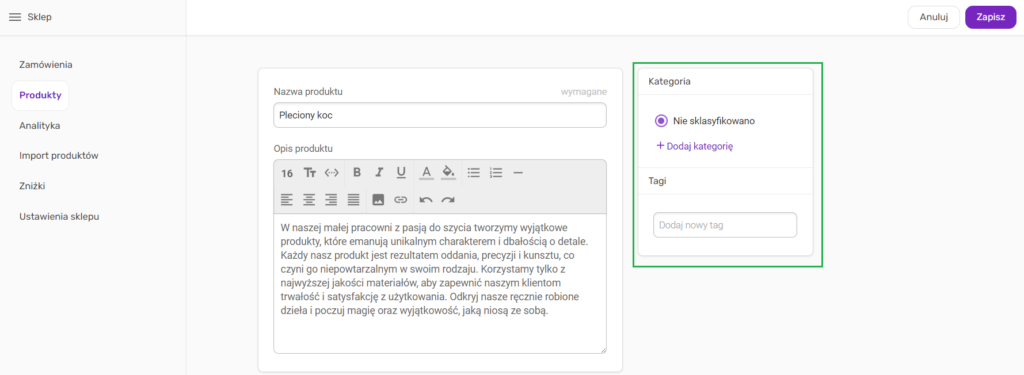
Po opublikowaniu strony, w zakładce Sklep wyświetlają się wszystkie dodane produkty. By zobaczyć jedynie artykuły z wybranej kategorii, klienci mogą użyć filtra:
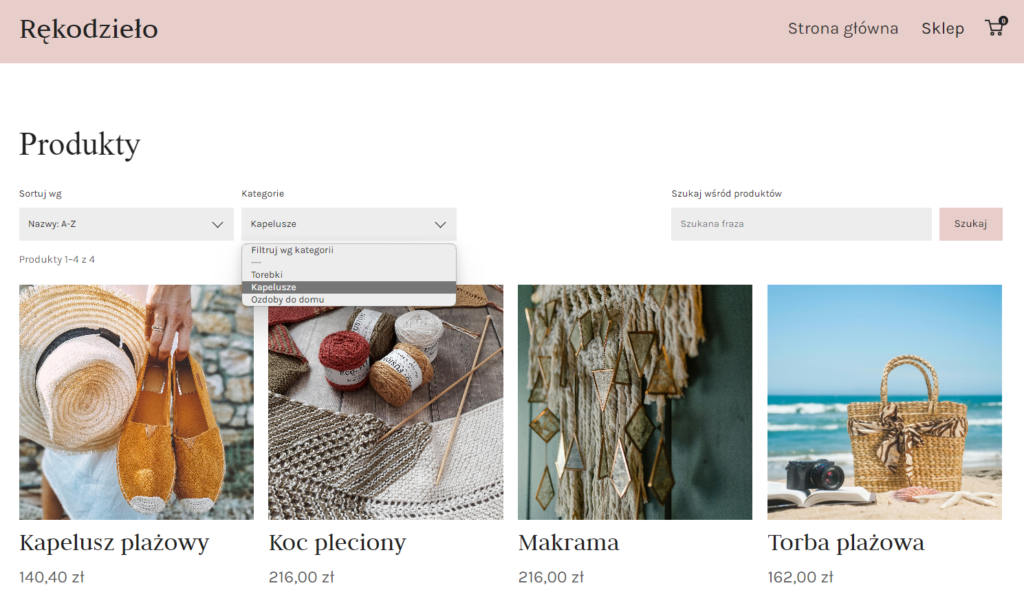
Jak zarządzać kategoriami w sklepie?
Często pojawia się pytanie o to, czy podział na kategorie może być widoczny w menu strony pod zakładką Sklep. Niestety nie jest to możliwe, ale pokażemy tu rozwiązanie, które może być pomocne.
Jeśli w sklepie jest kilka kategorii i chcesz pokazać je osobno, możesz umieścić linki do nich na stronie głównej. Mogą to być linki tekstowe, graficzne lub przyciski.
Jak uzyskać link do kategorii?
- By uzyskać link do kategorii, wystarczy na opublikowanym już sklepie wykonać filtrowanie:
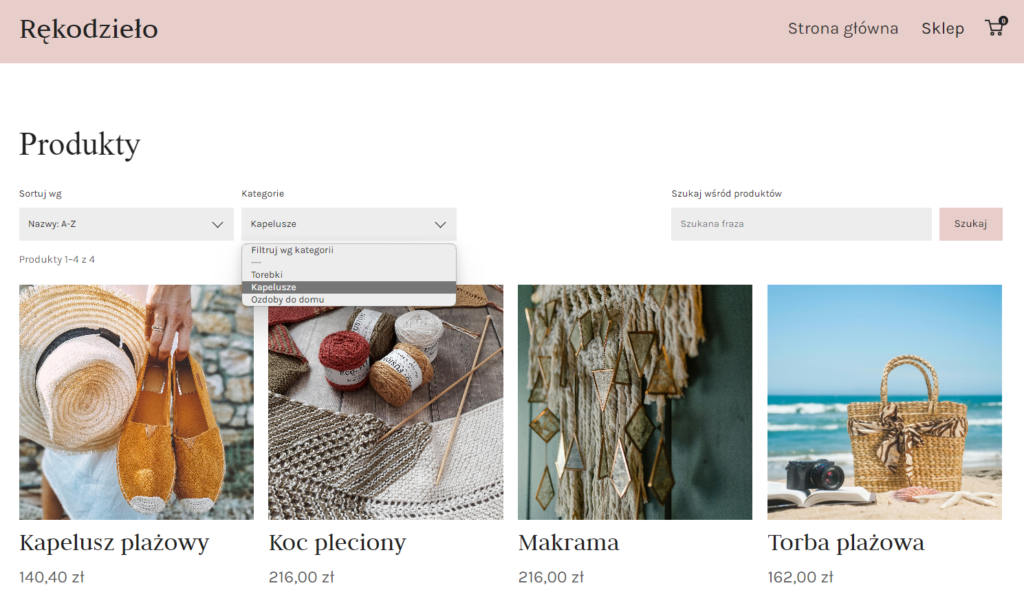
- Po ustawieniu filtra, w pasku adresu automatycznie generuje się link do wybranej kategorii, który należy skopiować.
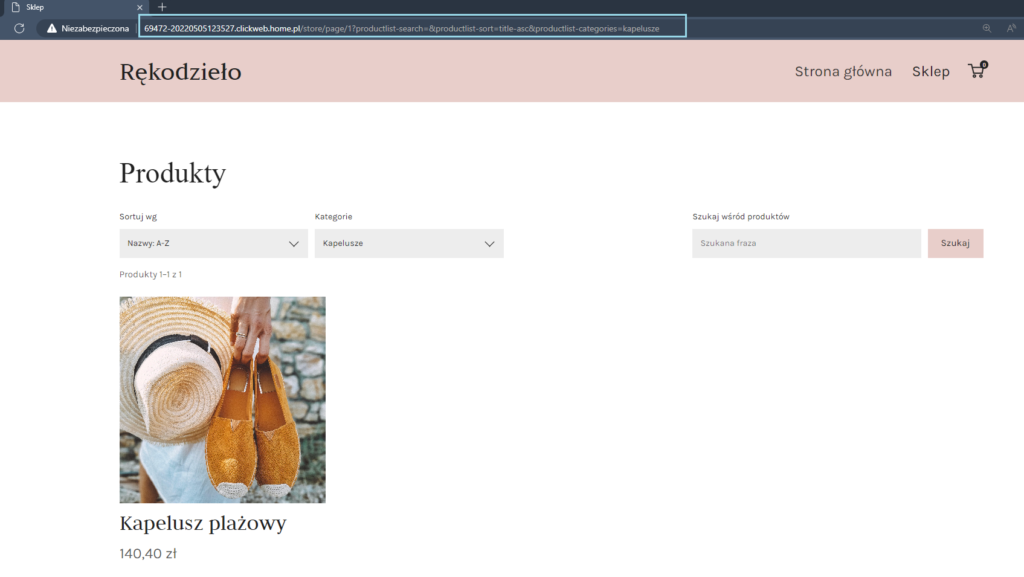
Teraz warto zastanowić się, gdzie i w jaki sposób chcemy umieścić ten link na naszej stronie.
Na przykładzie pokazujemy, jak zrobić to na stronie głównej, pod sekcją dotyczącą kapeluszy. Sekcja jest już gotowa (ma zdjęcie i opis), więc wystarczy umieścić jedynie przycisk, który będzie linkował do produktów z kategorii Kapelusze. Aby to zrobić, należy dodać widget. W tym celu:
- Kliknij Dodaj zawartość, a następnie Dodaj widżet.
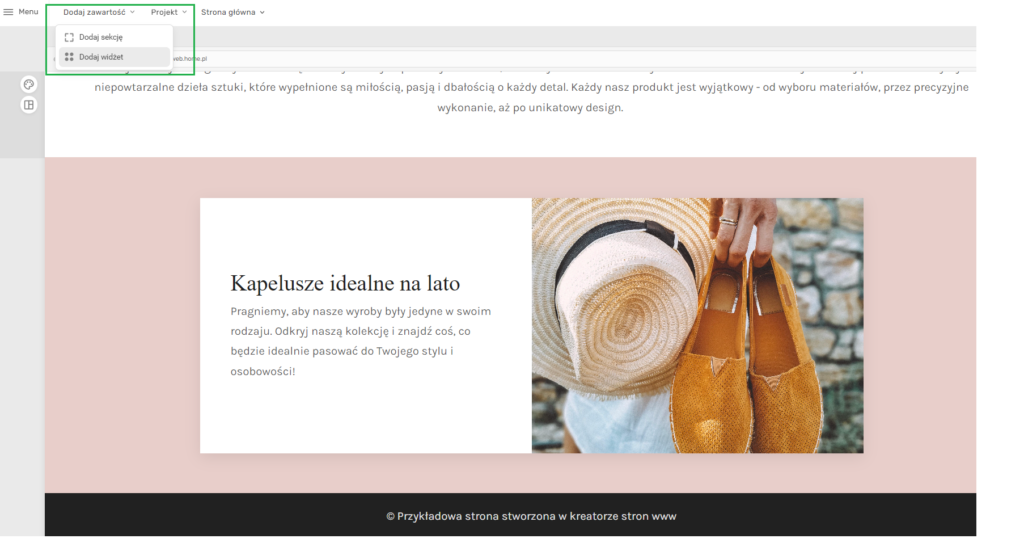
- Dowiedz się więcej o widgetach.
- Na liście znajdź Przycisk. „Złap” go lewym przyciskiem myszy i przeciągnij w wybrane miejsce. Zwolnij przycisk myszy, by „upuścić” przycisk.

- Kliknij umieszczony przycisk, by skonfigurować jego działanie.
- W polu Link do… wybierz Strona zewnętrzna. W polu Link zewnętrzny, wklej skopiowany wcześniej link do kategorii. Pozostałe pola (zaznaczone na grafice niebieską ramką) wypełnij według swoich preferencji.
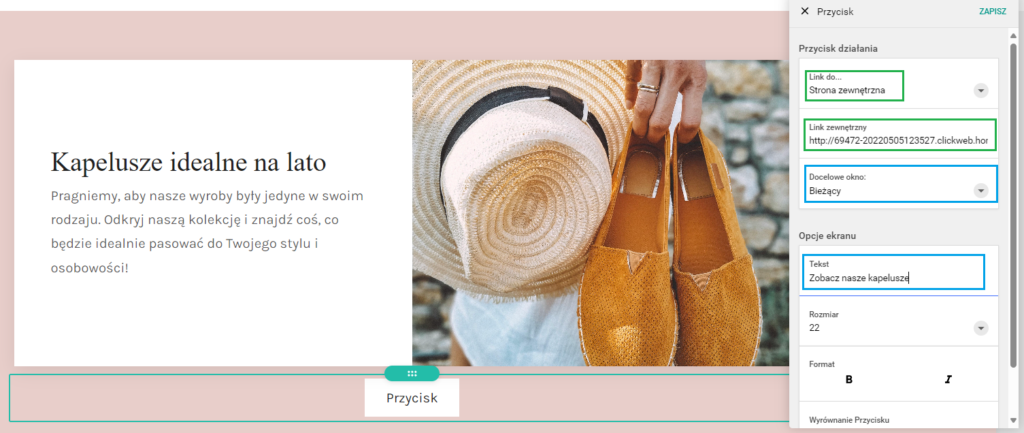
W ten sposób klient zainteresowany ofertą kapeluszy, będzie mógł przejść od niej od razu ze strony głównej, zamiast przechodzić najpierw do zakładki Sklep i filtrować w niej kategorie. To idealne rozwiązanie do promowania produktów w promocji lub takich, którymi szczególnie chcesz zainteresować swoich klientów.
Łatwe tworzenie witryn – skorzystaj z kreatora stron WWW
Stwórz swoją stronę internetową w łatwy sposób dzięki metodzie „przeciągnij i upuść”.